6.2 Laisser les étudiant-es s'inscrire eux-mêmes aux groupes avec l'activité "Choix de groupe"
Choix de groupe permet aux étudiant-es de s'inscrire eux/elles-mêmes dans les groupes que l'enseignant-e aura préalablement créés. L'enseignant-e garde la possibilité de modifier la constitution des groupes à tout moment.
Commencez par créer des groupes dans l'espace de cours puis activez le mode édition et ajoutez une activité "Choix de groupe".
Mettre en place l'activité Choix de groupes
Généraux
Donnez un titre à votre activité et éventuellement une consigne ("Description").
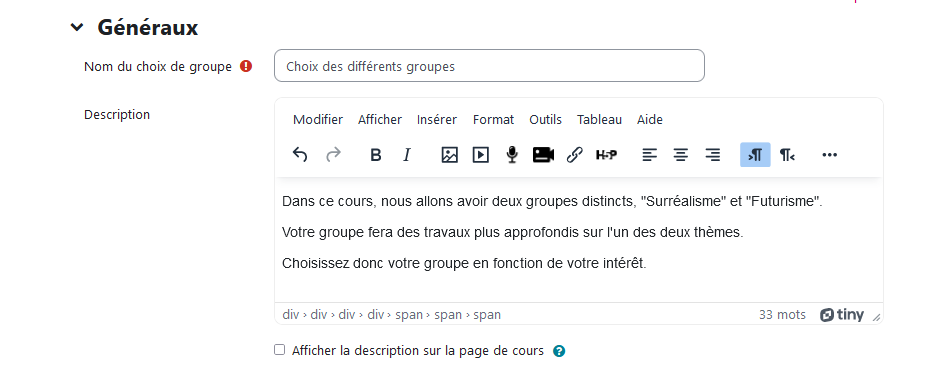

Lisez attentivement chacun des critères
- Permettre l'inscription à plusieurs groupes:
- par défaut chaque étudiant-e ne peut s'inscrire qu'à un seul groupe
- Publier les résultats:
- par défaut les étudiant-es voient les noms des personnes déjà inscrites dans les groupes, ce qui facilitent la constitution des groupes, mais vous pouvez choisir de cacher cette information
- Autoriser la modification du choix:
- si oui, l'étudiant-e pourra annuler son inscription et changer de groupe. Attention car s'il/elle le fait après qu'un travail de groupe a été rendu et noté, sa note changera aussi!
- Afficher une colonne pour sans réponse
- permet de ne pas obliger à rejoindre un groupe
- Filtrer les données de réponse pour les utilisateurs dont les inscriptions ont expiré ou sont suspendues
- Cette option permet de filtrer les réponses pour les utilisateurs avec des comptes suspendus. Vous pouvez laisser la valeur par défaut qui est "non". Veuillez noter que nous n'avons pas de comptes suspendu sur Moodle.
- Limiter le nombre de réponses:
- permet de donner un nombre de place maximum à un groupe. Activez-le puis vous pouvez soit entrer la "limite générale" qui s'appliquera à tous les groupes (cliquez sur le bouton "Appliquer à tous les groupes", soit attribuer un nombre de place différent pour chaque groupe (voir ci-dessous).
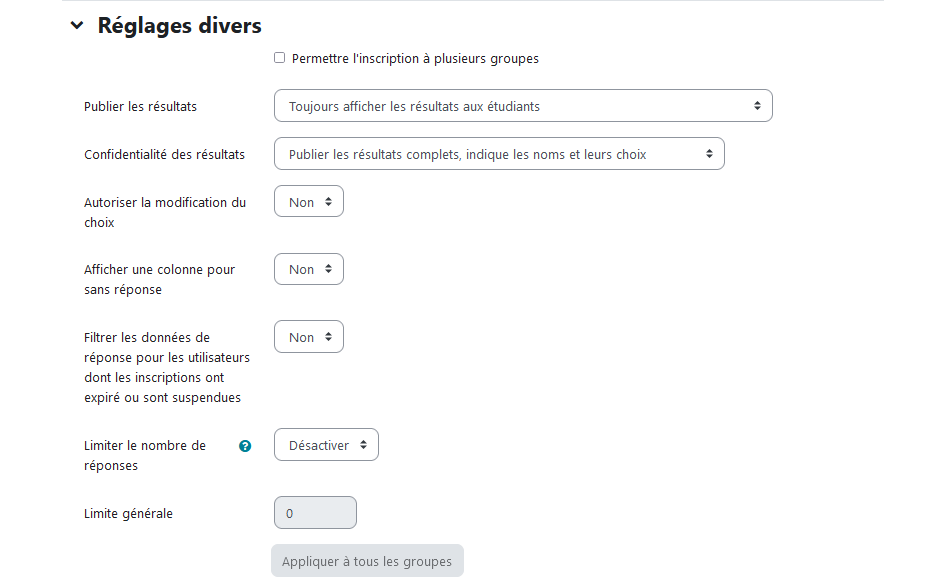
Groupes
La fenêtre de gauche vous présente les groupes et groupements de votre espace de cours. Sélectionnez les groupes ouverts à l'inscription pour qu'il passe dans la fenêtre de droite "Groupes sélectionnés" à l'aide des boutons "Ajouter"/"Supprimer".
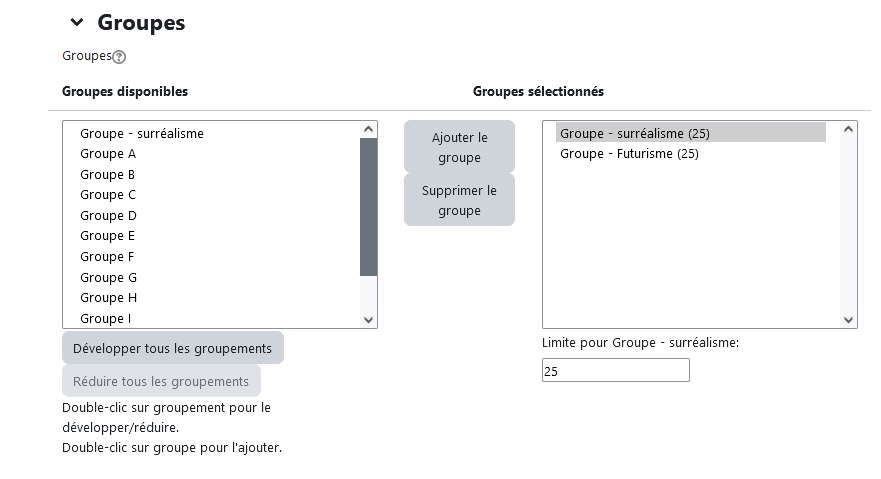
Si vous avez choisi de limiter le nombre de places, le chiffre entre parenthèse à côté du nom du groupe indique le nombre de place. Cliquez sur le groupe si vous voulez lui donner un nombre différent ("Limite pour"). Le chiffre dans la parenthèse doit changer également.
Important: les groupes seront par défaut présenter par la date de création. Si vous les avez créé "automatiquement", l'ordre sera aléatoire, il faut alors sélectionner "tri par nom" pour que ce soit plus lisible:

Une fois terminé, cliquez sur ![]()
Gérer la constitution des groupes
Vous accédez au tableau de bord de l'activité, qui va différer en fonction des options que vous avez choisies:
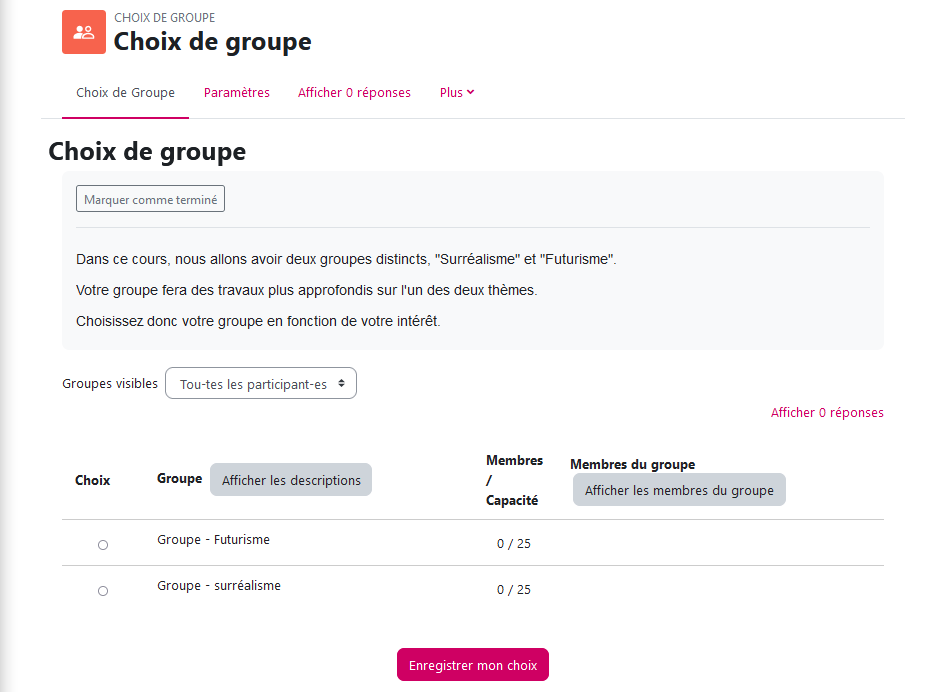
Il vous permet de voir l'avancement de la constitution des groupes et du remplissage si vous avez mis une limite de places.
Questions fréquentes:
Comment faire si je veux changer un-e étudiant-e de groupe ? Allez sur la page "Participant-es". Dans la liste, en face du nom de l'étudiant-e, vous pouvez modifier son groupe facilement. Cliquez sur l'icône "crayon", faites votre changement et validez en cliquant sur l'icône "disquette".

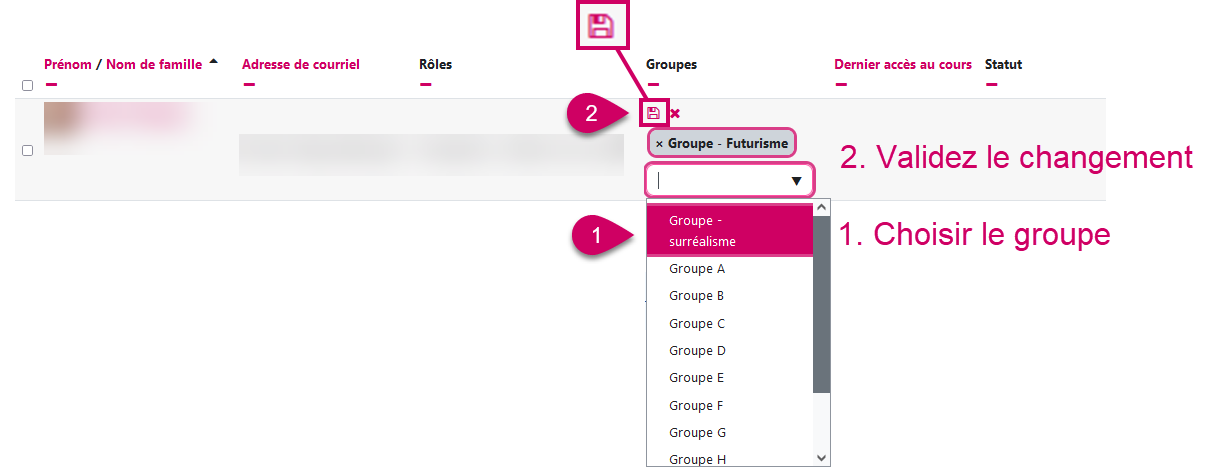
J'ai créé des groupes de 10 places mais je souhaite augmenter à 12 places. Il est possible de modifier le nombre place, mais pas de le diminuer si vous avez déjà des étudiant-es inscrit-es et des groupes pleins. Le risque dans ce cas sera de perdre les inscriptions des étudiant-es. Dans le cas où vous voulez augmenter le nombre de place:
- Modifiez les paramètres de l'activité Choix de groupe
- Sous "réglages divers", mettez la "limite générale" à un nombre supérieur au nombre de places déjà disponibles
- cliquez sur "Appliquer à tous les groupes" puis enregistrez en bas de page
Soyez très prudent! La limite générale revient systématiquement à zéro. Si vous cliquez sur "appliquer à tous les groupes" avant d'avoir mis une nouvelle limite générale, ou si vous mettez un chiffre inférieur au nombre d'inscrits, vous désinscrivez les étudiant-es des groupes!
Comment faire pour que les étudiant-es renomment leur groupe? Ce n'est pas possible dans Moodle. Seuls les enseignant-es peuvent accéder à la page "Groupes" (depuis la page "Participant-es") et peuvent modifier les groupes pour les renommer.